- Yazar Abigail Brown [email protected].
- Public 2023-12-17 07:04.
- Son düzenleme 2025-01-24 12:28.
D3dx9_37.dll sorunlarına şu veya bu şekilde tek bir sorun neden olur - Microsoft DirectX ile ilgili bir tür sorun.
d3dx9_37.dll dosyası, DirectX yazılım koleksiyonunda bulunan birçok benzer dosyadan biridir. DirectX, çoğu Windows tabanlı oyun ve gelişmiş grafik programı tarafından kullanıldığından, bu DLL dosyasıyla ilgili hatalar genellikle yalnızca bu programlar kullanılırken ortaya çıkar.
Windows 98'den bu yana Microsoft'un işletim sistemlerinden herhangi biri d3dx9_37.dll ve diğer DirectX sorunlarından etkilenebilir. Buna Windows 10, Windows 8 vb. dahildir.
D3dx9_37.dll Hataları
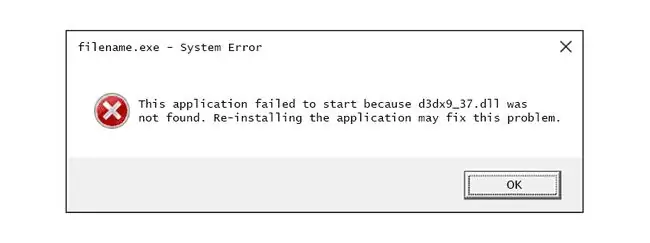
D3dx9_37.dll hataları bilgisayarınızda birkaç şekilde görünebilir. Daha yaygın d3dx9_37.dll hata mesajlarının çoğu burada listelenmiştir:
- D3DX9_37. DLL Bulunamadı
- D3dx9_37.dll bulunamadı. Yeniden yüklemek bu düzeltmeye yardımcı olabilir
- D3dx9_37.dll dosyası bulunamadı
- d3dx9_37.dll dosyası eksik
- D3DX9_37. DLL eksik. D3DX9_37. DLL'yi değiştirin ve tekrar deneyin
Bu hata mesajları, Microsoft DirectX kullanan herhangi bir program için geçerli olabilir, ancak en çok video oyunlarında, örneğin oyunun ilk başlatıldığı zamanlarda görülür.
Oyun dışı programlarda, programın belirli gelişmiş grafik özellikleri kullanılmadan önce veya program ilk başladığında bir d3dx9_37.dll hatası görünebilir.
Bu hatalardan birini oluşturduğu bilinen bazı yaygın program ve oyunlar arasında ipanels, GRID, Utherverse, Hard to be a God ve daha fazlası yer alır.
D3dx9_37.dll Hataları Nasıl Düzeltilir
Hiçbir koşulda d3dx9_37.dll dosyasını herhangi bir DLL indirme sitesinden tek tek indirmeyin. Bunu yapmanın asla iyi bir fikir olmamasının birkaç nedeni vardır. Zaten varsa, koyduğunuz yerden kaldırın ve aşağıdaki adımlarla devam edin.
- Henüz yapmadıysanız bilgisayarınızı yeniden başlatın. d3dx9_37.dll hatası tek seferlik bir sorun olabilir ve basit bir yeniden başlatma sorunu tamamen çözebilir.
-
Microsoft DirectX'in en son sürümünü yükleyin. En son sürüme yükseltmek genellikle d3dx9_37.dll bulunamadı hatasını düzeltir.
Microsoft genellikle DirectX güncellemelerini sürüm numarasını veya harfini güncellemeden yayınlar, bu nedenle sürümünüz teknik olarak aynı olsa bile en son sürümü yüklediğinizden emin olun.
Aynı DirectX yükleme programı, Windows 10, 8 vb. dahil tüm Windows sürümleriyle çalışır. Eksik DirectX 11, DirectX 10 veya DirectX 9 dosyasının yerini alır.
-
Microsoft'un en son DirectX sürümünün aldığınız d3dx9_37.dll hatasını düzeltmediğini varsayarak oyun veya uygulama CD'nizde veya DVD'nizde bir DirectX yükleme programı arayın. Genellikle, bir oyun veya başka bir program DirectX kullanıyorsa, yazılım geliştiriciler bunun bir kopyasını kurulum diskine ekler.
Sık olmamakla birlikte bazen, diskte bulunan DirectX sürümü programa çevrimiçi olarak sunulan en son sürümden daha uygundur.
- Oyun veya yazılım programını kaldırıp yeniden yükleyin. Programdaki d3dx9_37.dll ile etkileşime giren dosyalara bir şey olmuş olabilir ve yeniden yükleme sorunu çözebilir.
-
d3dx9_37.dll dosyasını en son DirectX paketinden geri yükleyin. Yukarıdaki adımlar hatanızı çözmek için işe yaramadıysa, d3dx9_37.dll dosyasını DirectX paketinden tek tek çıkarmayı deneyin.
- Video kartınızın sürücülerini güncelleyin. En yaygın çözüm olmasa da bazı durumlarda bilgisayarınızdaki ekran kartı sürücülerini güncellemek bu DirectX sorununu düzeltebilir.
Daha Fazla Yardıma mı ihtiyacınız var?
Bu sorunu kendi başınıza çözmekle ilgilenmiyorsanız, Bilgisayarımı Nasıl Onarırım? bölümüne bakın. destek seçeneklerinizin tam listesi ve onarım maliyetlerini hesaplamak, dosyalarınızı çıkarmak, bir onarım servisi seçmek ve çok daha fazlası gibi yol boyunca her konuda yardım için.






